HP DesignJet T100, DesignJet T500 User Manual [da]

HP DesignJet T100og T500-printerserien
Brugervejledning
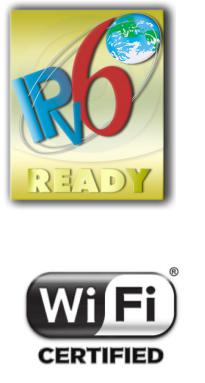
© Copyright 2019 HP Development Company,
L.P.
1. udgave
Juridiske meddelelser
Oplysningerne indeholdt heri kan ændres uden varsel.
De eneste garantier for HP's produkter og serviceydelser er angivet i den udtrykkelige garantierklæring, der følger med disse produkter og serviceydelser. Intet heri må fortolkes som en yderligere garanti. HP er ikke erstatningspligtig i tilfælde af tekniske unøjagtigheder eller
t pografiske fejl eller manglende oplysninger i denne vejledning.
Hi-Speed USB-certificeret
IPv6-ready
Wi-Fi certificeret
Varemærker
Adobe®, Acrobat® og Adobe Photoshop® er varemærker tilhørende Adobe Systems Incorporated.
Corel® er et varemærke eller et registreret varemærke tilhørende Corel Corporation eller Corel Corporation Limited.
ENERGY STAR og ENERGY STAR-mærket er registrerede mærker i USA.
Microsoft® og Windows® er amerikansk registrerede varemærker tilhørende Microsoft Corporation.

Indholdsfortegnelse
1 Introduktion ............................................................................................................................................................................................... |
1 |
Sikkerhedsforholdsregler ........................................................................................................................................................ |
2 |
Brug af denne vejledning ........................................................................................................................................................ |
2 |
Printermodeller ......................................................................................................................................................................... |
3 |
Hovedfunktioner ....................................................................................................................................................................... |
4 |
Hovedkomponenter ................................................................................................................................................................. |
5 |
Frontpanel ................................................................................................................................................................................. |
7 |
Printersoftware ......................................................................................................................................................................... |
8 |
Mobile Printing .......................................................................................................................................................................... |
9 |
Tænd og sluk printeren ........................................................................................................................................................... |
9 |
Printerens interne udskrifter ................................................................................................................................................ |
10 |
2 Tilslutning af printeren .......................................................................................................................................................................... |
12 |
Vælg, hvilken tilslutningsmetode der skal bruges ............................................................................................................ |
13 |
Tilslut printeren til netværket .............................................................................................................................................. |
13 |
Tilslut printeren til en computer vha. et netværk (Windows) .......................................................................................... |
13 |
Tilslut printeren til computeren vha. et USB-kabel (Windows) ....................................................................................... |
14 |
Tilslut en computer til printeren med netværk (Mac OS X) ............................................................................................. |
15 |
3 Printeropsætning .................................................................................................................................................................................... |
16 |
Introduktion ............................................................................................................................................................................ |
17 |
Automatisk firmwareopdatering ......................................................................................................................................... |
17 |
Aktiver og deaktiver meddelelser om e-mail .................................................................................................................... |
17 |
Aktivere og deaktivere beskeder ......................................................................................................................................... |
17 |
Kontroller adgang til den integrerede webserver ............................................................................................................. |
18 |
Angiv Windows-driverindstillinger ....................................................................................................................................... |
18 |
Mobiludskrivning .................................................................................................................................................................... |
18 |
4 Gør printeren personlig ......................................................................................................................................................................... |
19 |
Skift sproget i frontpanelet .................................................................................................................................................. |
20 |
Åbn den integrerede webserver .......................................................................................................................................... |
20 |
Skift sproget for den integrerede webserver .................................................................................................................... |
20 |
Adgang til HP Utility (kun Windows) .................................................................................................................................... |
20 |
Skift sproget i HP Utility ........................................................................................................................................................ |
21 |
DAWW |
iii |
Rediger indstilling for dvaletilstand .................................................................................................................................... |
21 |
Skift indstillingen for automatisk slukning ........................................................................................................................ |
21 |
Skift lysstyrken i frontpaneldisplayet ................................................................................................................................. |
21 |
Konfigurer netværksindstillinger ......................................................................................................................................... |
21 |
Indstillinger for den integrerede webserver ...................................................................................................................... |
24 |
5 Papirhåndtering ...................................................................................................................................................................................... |
25 |
Generelt råd til ilægning af papir ......................................................................................................................................... |
26 |
Lægge en rulle på spindlen ................................................................................................................................................... |
26 |
Læg en rulle i printeren ......................................................................................................................................................... |
28 |
Fjern en rulle ........................................................................................................................................................................... |
29 |
Ilæg et enkelt ark .................................................................................................................................................................... |
30 |
Fjern et enkelt ark .................................................................................................................................................................. |
31 |
Brug erarksbakken .............................................................................................................................................................. |
31 |
Vis oplysninger om papiret ................................................................................................................................................... |
32 |
Bevar papir .............................................................................................................................................................................. |
32 |
Skift tørretid ............................................................................................................................................................................ |
33 |
Tænd eller sluk for den automatiske skæreenhed ........................................................................................................... |
33 |
Papirfremføring med eller uden afskæring ....................................................................................................................... |
33 |
6 Udskrivning .............................................................................................................................................................................................. |
35 |
Mobile Printing ........................................................................................................................................................................ |
36 |
Kompatibel med HP Click ...................................................................................................................................................... |
36 |
Udskrivning fra en computer ved brug af en printerdriver (kun Windows) ................................................................... |
37 |
7 Praktiske udskrivningseksempler ........................................................................................................................................................ |
44 |
Udskriv et udkast til revision med den korrekte skala ..................................................................................................... |
45 |
Udskriv et PDF-job på ere sider fra Adobe Acrobat Reader eller Adobe Acrobat Pro ............................................... |
46 |
Udskriv et dokument med de rigtige farver ....................................................................................................................... |
46 |
Udskriv et projekt ................................................................................................................................................................... |
52 |
Udskriv en præsentation ....................................................................................................................................................... |
54 |
Udskriv og Skaler fra Microsoft Office ................................................................................................................................. |
57 |
8 Håndtering af blækpatroner og printhoved ....................................................................................................................................... |
61 |
Om blækpatroner ................................................................................................................................................................... |
62 |
Lagring af anonyme anvendelsesoplysninger .................................................................................................................. |
62 |
Kontroller blækpatronens status ......................................................................................................................................... |
62 |
Udskift en blækpatron ........................................................................................................................................................... |
63 |
Om printhovedet .................................................................................................................................................................... |
64 |
9 Vedligeholdelse af printeren ................................................................................................................................................................. |
65 |
Kontroller printerstatus ......................................................................................................................................................... |
66 |
Vedligehold printeren ............................................................................................................................................................ |
66 |
iv |
DAWW |
Rengør den udvendige del af printeren .............................................................................................................................. |
66 |
Diagnosticeringsrapport for udskriftskvalitet ................................................................................................................... |
66 |
Rens printhovedet .................................................................................................................................................................. |
67 |
Juster printhovedet ................................................................................................................................................................ |
68 |
Udskift printhovedet .............................................................................................................................................................. |
68 |
Rengøring af kodebåndet ..................................................................................................................................................... |
73 |
Kalibrer papirfremføringen igen .......................................................................................................................................... |
73 |
Flyt eller opbevar printeren .................................................................................................................................................. |
74 |
Firmwareopdatering .............................................................................................................................................................. |
74 |
Softwareopdatering ............................................................................................................................................................... |
75 |
Printervedligeholdelseskit .................................................................................................................................................... |
75 |
10 Tilbehør .................................................................................................................................................................................................. |
76 |
Sådan bestiller du forbrugsvarer og tilbehør .................................................................................................................... |
77 |
Introduktion til tilbehøret ...................................................................................................................................................... |
80 |
11 Fejlfinding af papirproblemer ............................................................................................................................................................. |
81 |
Papiret kan ikke ilægges korrekt .......................................................................................................................................... |
82 |
Papirtypen er ikke i driveren ................................................................................................................................................. |
84 |
Printeren udskrev på forkert papirtype .............................................................................................................................. |
85 |
Papiruoverensstemmelse ..................................................................................................................................................... |
85 |
Rullen sidder fast ................................................................................................................................................................... |
85 |
Papirstop i erarksbakken .................................................................................................................................................... |
87 |
Der er en strimmel på udskriftsbakken, som genererer papirstop ................................................................................ |
89 |
Printeren viser en fejlmeddelelse om manglende papir, selvom der er papir tilgængeligt ....................................... |
89 |
Udskrifterne falder ikke pænt ned i bakken ....................................................................................................................... |
89 |
Arket forbliver i printeren, når udskriften er færdig ......................................................................................................... |
89 |
Papiret afskæres, når udskriften er færdig ........................................................................................................................ |
90 |
Skæreenheden skærer dårligt ............................................................................................................................................. |
90 |
Rullen er løs på spindlen ....................................................................................................................................................... |
90 |
12 Fejlfinding af problemer med udskriftskvalitet ............................................................................................................................... |
91 |
Generelle udskrivningsråd .................................................................................................................................................... |
92 |
Der vises vandrette streger på tværs af billedet (banding) ............................................................................................. |
92 |
Stregerne er for tykke, for tynde eller mangler ................................................................................................................ |
93 |
Streger vises punkterede eller takkede .............................................................................................................................. |
93 |
Streger udskrives dobbelt eller med forkerte farver ........................................................................................................ |
94 |
Stregerne er usammenhængende ...................................................................................................................................... |
94 |
Stregerne er slørede .............................................................................................................................................................. |
95 |
Streglængder er unøjagtige ................................................................................................................................................. |
95 |
Hele billedet er sløret eller kornet ....................................................................................................................................... |
96 |
Papiret er ikke adt ................................................................................................................................................................ |
96 |
Udskriften er ridset eller skrammet .................................................................................................................................... |
97 |
DAWW |
v |
Blækmærker på papiret ........................................................................................................................................................ |
97 |
Der går sort blæk af, når du berører udskriften ................................................................................................................ |
98 |
Objektets kanter er punkterede eller uskarpe ................................................................................................................... |
98 |
Objekternes kanter er mørkere end forventet .................................................................................................................. |
98 |
Lodrette streger i forskellige farver .................................................................................................................................... |
99 |
Hvide pletter på udskriften ................................................................................................................................................... |
99 |
Farver er unøjagtige ............................................................................................................................................................... |
99 |
Farverne falmer ...................................................................................................................................................................... |
99 |
Billedet er ukomplet (afskåret nederst) ........................................................................................................................... |
100 |
Billedet er afskåret .............................................................................................................................................................. |
100 |
Nogle objekter mangler i det udskrevne billede ............................................................................................................. |
100 |
Hvis du stadig har et problem ............................................................................................................................................ |
101 |
13 Fejlfinding af problemer med blækpatron og printhoved ........................................................................................................... |
102 |
Kan ikke indsætte en blækpatron ..................................................................................................................................... |
103 |
Statusmeddelelser for blækpatroner ............................................................................................................................... |
103 |
Kan ikke indsætte printhovedet ........................................................................................................................................ |
103 |
14 Fejlfinding af datakommunikationsproblemer ............................................................................................................................. |
104 |
Kommunikationsfejl mellem computer og printer ......................................................................................................... |
105 |
Problemer med kabelforbundne netværk ....................................................................................................................... |
106 |
Problemer med trådløst netværk ..................................................................................................................................... |
107 |
Mobile Printing-problemer ................................................................................................................................................. |
109 |
Netværkskonfigurationsside .............................................................................................................................................. |
110 |
15 Fejlfinding af generelle printerproblemer ...................................................................................................................................... |
112 |
Printeren starter ikke .......................................................................................................................................................... |
113 |
Printeren vil ikke udskrive ................................................................................................................................................... |
113 |
Printeren forekommer langsom ........................................................................................................................................ |
113 |
Frontpanelet er låst ............................................................................................................................................................. |
114 |
Kan ikke få adgang til den integrerede webserver ......................................................................................................... |
114 |
Beskeder ............................................................................................................................................................................... |
114 |
16 Fejlmeddelelser i frontpanelet ........................................................................................................................................................ |
116 |
17 HP Kundeservice ................................................................................................................................................................................ |
119 |
Introduktion .......................................................................................................................................................................... |
120 |
HP Professional Services .................................................................................................................................................... |
120 |
Egenreparation ..................................................................................................................................................................... |
121 |
Kontakt HP Support ............................................................................................................................................................. |
121 |
18 Printerspecifikationer ........................................................................................................................................................................ |
123 |
Funktionsspecifikationer .................................................................................................................................................... |
124 |
vi |
DAWW |
Mobile Printing-specifikationer .......................................................................................................................................... |
125 |
Fysiske specifikationer ........................................................................................................................................................ |
126 |
Hukommelsesspecifikationer ............................................................................................................................................ |
126 |
Str mspecifikationer ........................................................................................................................................................... |
126 |
Økologiske specifikationer .................................................................................................................................................. |
126 |
Miljømæssige specifikationer ............................................................................................................................................. |
126 |
Akustiske specifikationer .................................................................................................................................................... |
127 |
Ordliste ....................................................................................................................................................................................................... |
128 |
Indeks ......................................................................................................................................................................................................... |
131 |
DAWW |
vii |
viii |
DAWW |

1Introduktion
●Sikkerhedsforholdsregler
●Brug af denne vejledning
●Printermodeller
●Hovedfunktioner
●Hovedkomponenter
●Frontpanel
●Printersoftware
●Mobile Printing
●Tænd og sluk printeren
●Printerens interne udskrifter
DAWW |
1 |
Sikkerhedsforholdsregler
Følgende forholdsregler sikrer korrekt brug af printeren og forhindrer, at printeren bliver beskadiget. Følg altid disse forholdsregler:
●Brug den strømforsyningsspænding, der er angivet på etiketten. Undgå at overbelaste printerens elektriske stikkontakt med mange enheder.
●Du må ikke skille printeren ad eller reparere den selv. Kontakt din lokale HP-medarbejder for at få hjælp. Se Kontakt HP Support på side 121.
●Brug kun den netledning, som medfulgte ved levering af din HP-printer. Undlad at beskadige, skære i eller reparere netledningen. En beskadiget netledning kan forårsage ildebrand eller elektrisk stød. Udskift en beskadiget netledning med en netledning, som HP har godkendt.
●Tillad ikke, at metal eller væsker (bortset fra dem, der bruges i HP Cleaning Kits) kommer i kontakt med de indre dele i printeren. Hvis du gør det, kan det forårsage brand, elektrisk stød eller anden alvorlig beskadigelse.
●Sluk printeren, og træk netledningen ud af stikkontakten i alle følgende situationer:
●Når du stikker hænderne ind i printeren
●Hvis der kommer røg eller en usædvanlig lugt fra printeren
●Hvis printeren laver en usædvanlig støj, der ikke høres under normal drift
●Et stykke metal eller en væske (ikke en del af rengøringseller vedligeholdelsesrutiner) berører de indvendige dele af printeren
●Under tordenvejr (torden og lyn)
●Under strømsvigt
Brug af denne vejledning
Denne vejledning kan hentes fra HP Support Center (se HP Support Center på side 120).
Introduktion
Dette kapitel giver en kort introduktion af printeren og dens dokumentation til nye brugere.
Brug og vedligeholdelse
Disse kapitler hjælper dig med at udføre almindelige printerprocedurer, de indeholder følgende emner:
●Tilslutning af printeren på side 12
●Printeropsætning på side 16
●Gør printeren personlig på side 19
●Papirhåndtering på side 25
●Udskrivning på side 35
●Mobile Printing på side 36
●Praktiske udskrivningseksempler på side 44
2 Kapitel 1 Introduktion |
DAWW |
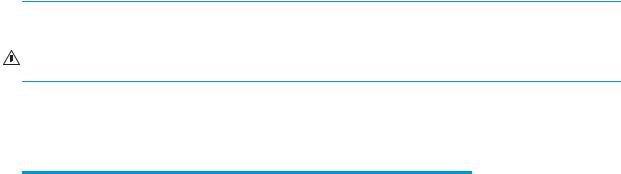
●Håndtering af blækpatroner og printhoved på side 61
●Vedligeholdelse af printeren på side 65
Fejlfinding
Disse kapitler hjælper dig med at løse problemer, der kan opstå under udskrivning, de indeholder følgende emner:
●Fejlfinding af papirproblemer på side 81
●Fejlfinding af problemer med udskriftskvalitet på side 91
●Fejlfinding af problemer med blækpatron og printhoved på side 102
●Fejlfinding af datakommunikationsproblemer på side 104
●Fejlfinding af generelle printerproblemer på side 112
●Fejlmeddelelser i frontpanelet på side 116
Tilbehør, support og specifikationer
Kapitlerne Tilbehør på side 76, HP Kundeservice på side 119 og Printerspecifikationer på side 123 indeholder referenceoplysninger, inklusive kundepleje, printerspecifikationer og produktnumre for papirtyper, blækforsyninger og tilbehør.
Ordliste
Ordliste på side 128 indeholder definitioner på de udskrivningsog HP-termer, der bruges i denne dokumentation.
Indeks
I tillæg til indholdsfortegnelsen er der et alfabetisk indeks, der kan hjælpe dig med at finde emner hurtigt.
Advarsler og sikkerhedsforanstaltninger
Følgende systemer anvendes i denne brugervejledning for at sikre, at printeren anvendes korrekt, og for at forhindre, at printeren beskadiges. Følg de anvisninger, der er markeret med disse symboler.
 ADVARSEL! Hvis disse retningslinjer, der er markeret med dette symbol, ikke overholdes, kunne det medføre alvorlig personskade eller dødsfald.
ADVARSEL! Hvis disse retningslinjer, der er markeret med dette symbol, ikke overholdes, kunne det medføre alvorlig personskade eller dødsfald.
FORSIGTIG: Hvis de retningslinjer, der er markeret med dette symbol, ikke overholdes, kan det medføre mindre personskade eller beskadigelse af printeren.
Printermodeller
Denne vejledning omfatter følgende printermodeller, og normalt henvises der til dem via deres forkortede navne.
Fuldt navn |
Kort navn |
|
|
HP DesignJet T100 24''-printer |
T100 |
|
|
HP DesignJet T125 24''-printer |
T125 |
|
|
HP DesignJet T130 24''-printer |
T130 |
|
|
HP DesignJet T525 24''-printer |
T525-24 |
|
|
DAWW |
Printermodeller 3 |

Fuldt navn |
Kort navn |
|
|
HP DesignJet T530 24''-printer |
T530-24 |
|
|
HP DesignJet T525 36''-printer |
T525-36 |
|
|
HP DesignJet T530 36''-printer |
T530-36 |
|
|
 BEMÆRK: Billedene i denne brugervejledning ser muligvis ikke ud på samme måde som den printer, du har.
BEMÆRK: Billedene i denne brugervejledning ser muligvis ikke ud på samme måde som den printer, du har.
Hovedfunktioner
Printeren er en farveinkjetprinter, der er beregnet til billedudskrivning i høj kvalitet på papir på op til 610 mm eller 914 mm bred. Nogle af printerens vigtigste funktioner vises herunder:
●Udskriftsopløsning på op til 2400 × 1200 dpi (T500) eller 1200 × 1200 dpi (T100) ved brug af Best (Bedste) for udskriftskvalitet, Maximum Detail (Maksimale detaljer) og fotopapir
●Printeren kan kontrolleres fra frontpanelet eller fra en fjerncomputer ved brug af den integrerede webserver, HP DesignJet Utility* eller HP Click Printing Software (se http://www.hp.com/go/designjetclick).
●Berøringsfølsomt frontpanel i farver med en intuitiv grafisk brugergrænse ade
●Understøtter USB, Ethernet eller Wi-Fi-tilslutning
●Inklusive mobiludskrivning og webtilsluttede funktioner, som f.eks. automatiske firmwareopdateringer
● |
Håndterer rulleog afskæringspapir via en erarksbakke |
●Economode til økonomisk udskrivning
●Oplysninger om blækog papirforbrug er tilgængelige fra den integrerede webserver, se Åbn den integrerede webserver på side 20
●Oplysninger om forbrugsvarer, fejlfinding og firmwareopdateringer er tilgængelige fra HP Utility, se Adgang til HP Utility (kun Windows) på side 20
●Onlineadgang til HP Support Center (se HP Support Center på side 120)
●Kompatibel med appen HP Applications Center – Poster: http://www.hpapplicationscenter.com
*Kun Windows
4 Kapitel 1 Introduktion |
DAWW |

Hovedkomponenter
Set forfra (T500-printerserie)
1.Forlængere til erarksbakken
2.Topdæksel
3.Udskriftsbakkens forlængere
4.Bakke
5.Udskriftsplade
6.Blækpatroner
7.Dæksel til blækpatron
8.Frontpanel
9.Printhovedpatron
10.Printhoved
DAWW |
Hovedkomponenter 5 |
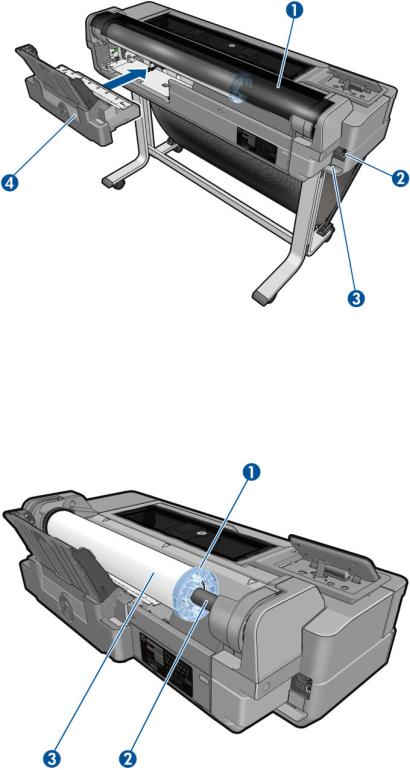
Set bagfra (T500 printer serie)
1.Rulle med papir
2.Kommunikationsporte
3.Strømstik
4.Flerarksbakke
Set bagfra (T100 printer serie)
1.Blåt stop
2.Spindel
3.Rulle med papir
6 Kapitel 1 Introduktion |
DAWW |

Kommunikationsporte
1.Hi-Speed USB-enhedsport til tilslutning til en computer
2.Fast Ethernet-port til tilslutning til et netværk
Frontpanel
Frontpanelet er en berøringsfølsom skærm med en grafisk brugergrænse ade. det er placeret på printerens forside. Det giver dig komplet kontrol over din printer: fra frontpanelet kan du udskrive, få vist oplysninger om printeren, skifte printerindstillinger, foretage kalibreringer og test osv. Frontpanelet viser også advarsler (advarsler og fejlmeddelelser), når der er brug for det.
Frontpanelet har et stort centralt område til visning af dynamiske oplysninger og ikoner. På venstre og højre side kan du se op til seks faste ikoner på forskellige tidspunkter. Normalt vises de ikke alle samtidigt.
Til højre for frontpanelet findes tænd/sluk-knappen, som du kan tænde og slukke printeren på. Knappen lyser, når printeren er tændt. Den blinker, når printeren skifter mellem tændt og slukket.
Faste ikoner til venstre og højre
● viser status for den trådløse forbindelse: Hvis det blå lys lyser, er den trådløse forbindelse aktiv.
viser status for den trådløse forbindelse: Hvis det blå lys lyser, er den trådløse forbindelse aktiv.
●Tryk på  for at vende tilbage til startskærmen.
for at vende tilbage til startskærmen.
●Tryk på  for at få hjælp til det aktuelle skærmbillede.
for at få hjælp til det aktuelle skærmbillede.
DAWW |
Frontpanel 7 |
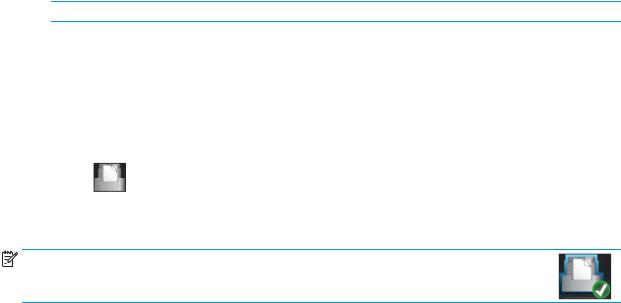
●Tryk på  for at gå til det forrige element.
for at gå til det forrige element.
●Tryk på  for at gå til det næste element.
for at gå til det næste element.
●Tryk på  for at gå tilbage til det forrige skærmbillede.
for at gå tilbage til det forrige skærmbillede.
●Tryk på  for at annullere den aktuelle proces.
for at annullere den aktuelle proces.
Dynamiske ikoner på startskærmbilledet
Følgende elementer vises kun på startskærmen:
●Øverst til venstre på startskærmen er der en meddelelse, der viser, hvilken papirkilde der er aktiv.
●Tryk på  for at se statusoplysninger om tilslutning og for at foretage netværkskonfiguration. Hvis der er et netværkskabel tilsluttet, vises i stedet
for at se statusoplysninger om tilslutning og for at foretage netværkskonfiguration. Hvis der er et netværkskabel tilsluttet, vises i stedet  .
.
 BEMÆRK: Det er ikke muligt at bruge trådløse netværksforbindelser og forbindelser via kabel samtidigt.
BEMÆRK: Det er ikke muligt at bruge trådløse netværksforbindelser og forbindelser via kabel samtidigt.
●Tryk på  for at se blækoplysninger.
for at se blækoplysninger.
●Tryk på  for at ændre printerindstillinger.
for at ændre printerindstillinger.
●Tryk på  for at indlæse, fjerne og ændre indstillinger for rullepapir.
for at indlæse, fjerne og ændre indstillinger for rullepapir.
● |
Tryk på |
for at ændre indstillinger for erarksbakken eller for at aktivere den. |
●Tryk på  for at indlæse, fjerne og ændre indstillinger for enkeltark.
for at indlæse, fjerne og ændre indstillinger for enkeltark.
BEMÆRK: Den aktive papirkilde er angivet af et lidt større ikon med et hvidt ueben i en grøn cirkel: |
. |
Hvis printeren er inaktiv i et tidsrum, går den i slumretilstand og slukker frontpaneldisplayet. Hvis du vil ændre den tid, der går, før dvaletilstanden indtræffer, skal du trykke på  og derefter på Printer preferences
og derefter på Printer preferences
(Printerindstillinger) > Sleep (Dvale). Du kan angive en tidsperiode mellem 5 minutter og den maksimale tid, der er tilladt i henhold til de aktuelle energibesparende bestemmelser.
Printeren vågner fra slumretilstanden og tænder frontpaneldisplayet, når der er en ekstern interaktion med det.
Du kan finde oplysninger om den specifikke brug af frontpanelet hele vejen igennem denne vejledning.
Printersoftware
Følgende software leveres med din printer:
●PCL3GUI-rasterdriveren til Windows
●Eksempelvisning af HP DesignJet
●Den integrerede webserver gør det muligt at:
●Administrere printeren fra en fjerncomputer
●Få vist statussen for blækpatronerne, printhovedet og papiret
8 Kapitel 1 Introduktion |
DAWW |

●Åbne HP Support Center, se HP Support Center på side 120
●Opdatere printerens firmware, se Firmwareopdatering på side 74
●Foretage justeringer og fejlfinding
●Ændre forskellige printerindstillinger
●Administrere e-mailmeddelelser
Se Åbn den integrerede webserver på side 20.
●HP Utility (kun Windows) gør det muligt at:
●Administrere printeren fra en fjerncomputer
●Få vist statussen for blækpatronerne, printhovedet og papiret
●Åbne HP Support Center, se HP Support Center på side 120
●Opdatere printerens firmware, se Firmwareopdatering på side 74
●Starte den integrerede webserver
Se Adgang til HP Utility (kun Windows) på side 20.
 BEMÆRK: Nye versioner af al printersoftware kan forventes at dukke op nu og da. I nogle situationer kan der, når du modtager din printer, allerede være senere versioner tilgængelige på HP's websted for noget af den software, der blev leveret sammen med den.
BEMÆRK: Nye versioner af al printersoftware kan forventes at dukke op nu og da. I nogle situationer kan der, når du modtager din printer, allerede være senere versioner tilgængelige på HP's websted for noget af den software, der blev leveret sammen med den.
Mobile Printing
Din printer kan tilsluttes internettet, hvilket giver forskellige fordele:
●Automatiske firmwareopdateringer (se Firmwareopdatering på side 74)
●Udskriv på HP-printere, næsten uanset hvor du er
●Udskriv på HP-printere fra stort set alle enheder, herunder smartphones og tabletcomputere Hvis du vil udnytte disse fordele, skal din printer være tilsluttet internettet.
Du finder de seneste oplysninger under http://www.hpconnected.com.
Med HP Mobile Printing-løsninger kan du udskrive direkte fra din smartphone eller tablet i et par enkle trin.
●iOS-Apple-udskrivning er aktiveret via HP Smart App.
●Til Android-udskrivning skal du installere appen HP Print Service-plugin'et fra Google Play (hvis den ikke allerede er installeret på din mobilenhed).
Se Mobile Printing på side 36 og http://www.hp.com/go/designjetmobility for at få ere oplysninger.
Tænd og sluk printeren
Hvis du vil tænde eller slukke printeren, er den normale og anbefalede metode at bruge tænd/sluk-knappen på frontpanelet.
DAWW |
Mobile Printing 9 |

Men hvis du har planer om at opbevare printeren i en længere tidsperiode, eller tænd/sluk-knappen ikke ser ud til at fungere, anbefales det, at du tager netledningen ud af stikkontakten.
Når du vil tænde den igen, skal du sætte stikket i.
Når printeren tændes igen, tager det ca. tre minutter at initialisere, kontrollere og forberede printhovedet. Forberedelse af printhovedet tager ca. 75 sekunder.
 BEMÆRK: Når printeren ikke har været anvendt i et bestemt tidsrum (standardtidsrummet bestemmes af EnergyStar), sparer den strøm ved at gå i dvaletilstand. Enhver interaktion med printerens frontpaneldisplay eller afsendelse af et nyt udskriftsjob, returnerer den til aktiv tilstand, og den kan genoptage udskrivningen straks. Hvis du vil ændre dvaletilstandstiden, skal du se Rediger indstilling for dvaletilstand på side 21.
BEMÆRK: Når printeren ikke har været anvendt i et bestemt tidsrum (standardtidsrummet bestemmes af EnergyStar), sparer den strøm ved at gå i dvaletilstand. Enhver interaktion med printerens frontpaneldisplay eller afsendelse af et nyt udskriftsjob, returnerer den til aktiv tilstand, og den kan genoptage udskrivningen straks. Hvis du vil ændre dvaletilstandstiden, skal du se Rediger indstilling for dvaletilstand på side 21.
Printerens interne udskrifter
De interne udskrifter indeholder forskellige typer oplysninger om printeren. Du kan anmode om dem fra frontpanelet.
Før du anmoder om interne udskrifter, skal du kontrollere, at printeren og papiret er klar til udskrivning. Det ilagte papir skal mindst være A4 stående – 210 mm bred, ellers kan udskriften blive afskåret.
10 Kapitel 1 Introduktion |
DAWW |
Hvis du vil udskrive interne udskrifter, skal du trykke på  og derefter rulle ned til Internal prints (Interne udskrifter), trykke på den og vælge den ønskede interne udskrift. Dette er nogle af de tilgængelige udskrifter:
og derefter rulle ned til Internal prints (Interne udskrifter), trykke på den og vælge den ønskede interne udskrift. Dette er nogle af de tilgængelige udskrifter:
●Demoudskrivning, der viser nogle af printerens funktioner
●Udskrifter med brugeroplysninger
●Udskriv printerstatusrapport
●Udskriv udskriftskvalitetsrapport
●Udskriv netværksrapport
DAWW |
Printerens interne udskrifter 11 |

2Tilslutning af printeren
●Vælg, hvilken tilslutningsmetode der skal bruges
●Tilslut printeren til netværket
●Tilslut printeren til en computer vha. et netværk (Windows)
●Tilslut printeren til computeren vha. et USB-kabel (Windows)
●Tilslut en computer til printeren med netværk (Mac OS X)
12 Kapitel 2 Tilslutning af printeren |
DAWW |
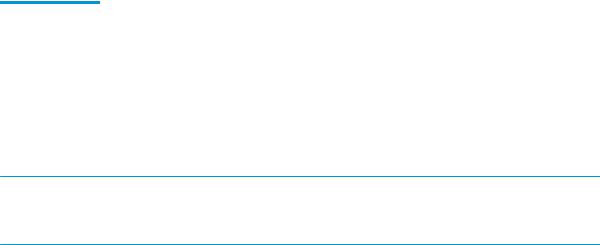
Vælg, hvilken tilslutningsmetode der skal bruges
Følgende metoder kan bruges til at tilslutte printeren.
Tilslutningstype |
Hastighed |
Kabellængde |
Andre faktorer |
|
|
|
|
Trådløst |
Moderat, varierer i henhold til forholdene |
Ikke relevant |
Følsom overfor interferens over større |
|
(afstand til router, interferens, antallet af |
|
afstande, kræver ekstraudstyr (trådløst |
|
trådløse klienter, netværkstopologi osv.) |
|
adgangspunkt eller trådløs router) |
|
|
|
|
Fast Ethernet |
Hurtigt, varierer efter netværkstrafikken |
Lang: 100 m |
Kræver ekstraudstyr (switches) |
|
|
|
|
Hi-Speed USB |
Meget hurtig |
Kort: 3 m |
Et certificeret Hi-Speed USB-kabel er |
|
|
|
nødvendigt til pålidelig kommunikation. |
|
|
|
|
 BEMÆRK: Hastigheden af en enhver netværksforbindelse afhænger af alle de komponenter, der bruges i netværket, hvilket kan omfatte NIC-kort, routere, switches og kabler. Hvis en af disse komponenter ikke kan fungere ved høj hastighed, er resultatet en langsom forbindelse. Hastigheden af netværksforbindelsen kan også være påvirket af den samlede trafikmængde fra andre enheder på netværket.
BEMÆRK: Hastigheden af en enhver netværksforbindelse afhænger af alle de komponenter, der bruges i netværket, hvilket kan omfatte NIC-kort, routere, switches og kabler. Hvis en af disse komponenter ikke kan fungere ved høj hastighed, er resultatet en langsom forbindelse. Hastigheden af netværksforbindelsen kan også være påvirket af den samlede trafikmængde fra andre enheder på netværket.
Tilslut printeren til netværket
Printeren er i stand til at konfigurere sig selv automatisk for de este netværk på samme måde som enhver computer i det samme netværk. Første gang du tilslutter den til et netværk, kan denne proces tage nogle få minutter.
Når printeren har en fungerende netværkskonfiguration, kan du kontrollere dens netværksadresse fra frontpanelet: Tryk på  eller
eller  .
.
Hvis du vil oprette forbindelse til et trådløst netværk, er den nemmeste metode at gå til frontpanelet og trykke på  og derefter på Connectivity (Tilslutning) > Wireless setup wizard (Guiden Trådløs opsætning).
og derefter på Connectivity (Tilslutning) > Wireless setup wizard (Guiden Trådløs opsætning).
Når en netværksenhed automatisk konfigurerer sig selv ved at modtage en IP-adresse fra DHCP-tjenesten, kan denne IP-adresse blive ændret i forhold til sidste gang, hvor enheden blev slukket til næste gang, hvor den tændes, hvilket kan føre til at enheden vises som o ine , når driverportindstillingerne konfigureres med den oprindelige IP-adresse. Der er mindst tre mulige måder, hvorpå du kan undgå dette:
●Forøg lease-tiden for din DHCP-serverenhed.
●Angiv en fast IP-adresse for din printer, så den ikke ændres af DHCP (se Kommunikationsfejl mellem computer og printer på side 105).
●Konfigurer printer og driver, så de i refererer til værtsnavnet i stedet for den numeriske IP-adresse (se Kommunikationsfejl mellem computer og printer på side 105).
Se Assembly Instructions (Samlevejledningen), hvis du ønsker ere oplysninger om internetopsætning, og hvordan du opretter forbindelse til og tilmelder dig "clouden" for at aktivere Web Services.
Tilslut printeren til en computer vha. et netværk (Windows)
Følgende vejledning gælder, hvis du påtænker at udskrive fra softwareprogrammer ved brug af en printerdriver. Se Udskrivning på side 35 vedrørende alternative udskrivningsmetoder.
DAWW |
Vælg, hvilken tilslutningsmetode der skal bruges 13 |

Kontroller udstyret, før du går i gang:
●Printeren skal være konfigureret og tændt.
●Ethernet-switchen eller -routeren skal være tændt og fungere korrekt.
●Printeren og computeren bør være tilsluttet til netværket (se Tilslut printeren til netværket på side 13). Printeren kan tilsluttes til Ethernet eller Wi-Fi.
Nu kan du fortsætte med at installere printersoftwaren og oprette forbindelse til din printer.
Installation af printersoftwaren
1.Noter printerens IP-adresse fra frontpanelet (se Åbn den integrerede webserver på side 20).
2.Installer produktsoftwaren fra http://www.hp.com/go/T100-T500/drivers. Følg vejledningen i installation af softwaren på skærmen.
3.Du kan derefter vælge, hvilken specifik software du vil installere (alt installeres som standard). Hvis din computer ikke kan finde nogen printere på netværket, vises vinduet Printer Not Found (Printeren blev ikke fundet), hvilket hjælper dig med at forsøge at finde din printer. Hvis du har en kørende firewall, kan du være nødt til at deaktivere den midlertidigt for at finde printeren. Du har også mulighed for at søge efter printeren ved brug af værtsnavn eller IP-adresse.
I nogle situationer, hvor printeren ikke er i samme undernet som computeren, kan angivelse af printerens IP-adresse være den eneste mulighed.
Tilslut printeren til computeren vha. et USB-kabel (Windows)
Du kan tilslutte din printer direkte til en computer uden at gå gennem et netværk ved at bruge printerens indbyggede Hi-Speed USB-enhedsport. En USB-tilslutning kan være hurtigere end en netværkstilslutning, men den har nogle ulemper, som du skal huske på:
●Kablet har en begrænset længde.
●Det er vanskeligere at dele printere.
●Du kan ikke bruge Web Services.
●Du kan ikke bruge automatiske firmwareopdateringer.
 BEMÆRK: Brugen af ikke-certificerede USB-kabler kan føre til forbindelsesproblemer. Du bør kun bruge kabler, der er certificeret af USB Implementor's Forum (http://www.usb.org/), sammen med denne printer.
BEMÆRK: Brugen af ikke-certificerede USB-kabler kan føre til forbindelsesproblemer. Du bør kun bruge kabler, der er certificeret af USB Implementor's Forum (http://www.usb.org/), sammen med denne printer.
Installation af printersoftwaren
Følgende vejledning gælder, hvis du påtænker at udskrive fra softwareprogrammer ved brug af en printerdriver. Se Udskrivning på side 35 vedrørende alternative udskrivningsmetoder.
1.Tilslut ikke computeren til printeren endnu. Du skal først installere printersoftwaren på computeren sådan.
2.Installer produktsoftwaren fra http://www.hp.com/go/T100-T500/drivers. Følg vejledningen i installation af softwaren på skærmen.
3.I nogle situationer kan du se en meddelelse der advarer dig om, at installationsprogrammet skal kunne kommunikere gennem firewall'en for at kunne søge på netværket efter printere. Da du ikke har brug for dette, kan du markere feltet Continue installation without searching the network (Fortsæt installationen uden at søge på netværket).
4.Hvis du ser en liste over netværksprintere, skal du vælge Help me find my printer (including network and USB connected printers) (Hjælp mig med at finde min printer (inklusive netværksog USB-printere)).
14 Kapitel 2 Tilslutning af printeren |
DAWW |
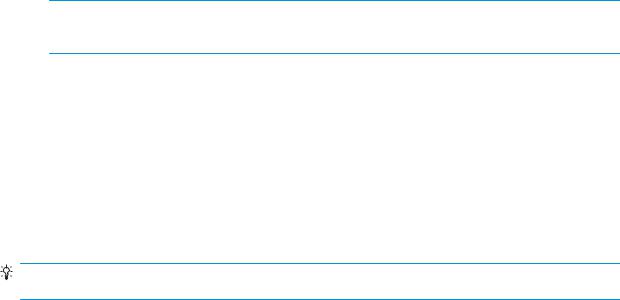
5.Klik på USB Cable (USB-kabel).
 BEMÆRK: Du kan tilslutte din printer og fuldføre installationen senere, hvis du foretrækker det. Hvis du gør det, skal du markere feltet I want to connect my printer after completing the setup wizard. (Jeg vil tilslutte min printer efter udførelse af opsætningsguiden).
BEMÆRK: Du kan tilslutte din printer og fuldføre installationen senere, hvis du foretrækker det. Hvis du gør det, skal du markere feltet I want to connect my printer after completing the setup wizard. (Jeg vil tilslutte min printer efter udførelse af opsætningsguiden).
6.Når du bliver bedt om at gøre det, skal du tilslutte din computer til printeren med et certificeret USB-kabel. Kontroller, at printeren er tændt.
7.Følg vejledningen på din skærm for at installere printerdriverne og anden HP-software.
8.Hvis du i løbet af processen ikke er blevet bedt om at tilslutte printeren, skal du tilslutte printeren nu og lade guiden installere enheden automatisk.
Overvejelser vedrørende printerdeling
Alle andre brugere, der deler din USB-tilsluttede printer, vil være i stand til at sende udskriftsjob, men vil ikke kunne modtage oplysninger fra printeren, hvilket påvirker statusrapporter, administration og fejlfinding.
TIP: Den bedste metode til at dele printeren over et netværk er at tilslutte printeren til netværket og ikke til en bestemt printer. Se Tilslut printeren til en computer vha. et netværk (Windows) på side 13.
Tilslut en computer til printeren med netværk (Mac OS X)
I så fald er HP Click den anbefalede metode til at oprette forbindelse til din printer.
Se http://www.hp.com/go/clickDesignJet for at få installationsanvisninger.
DAWW |
Tilslut en computer til printeren med netværk (Mac OS X) 15 |

3Printeropsætning
●Introduktion
●Automatisk firmwareopdatering
●Aktiver og deaktiver meddelelser om e-mail
●Aktivere og deaktivere beskeder
●Kontroller adgang til den integrerede webserver
●Angiv Windows-driverindstillinger
●Mobiludskrivning
16 Kapitel 3 Printeropsætning |
DAWW |
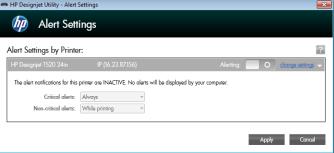
Introduktion
I dette kapitel beskrives forskellige printerindstillinger, som printeradministratoren kan ønske at kontrollere, så snart den nye printer er samlet og klar til brug.
Automatisk firmwareopdatering
Printerne kan automatisk regelmæssigt kontrollere for firmwareopdateringer (se Firmwareopdatering på side 74).
Aktiver og deaktiver meddelelser om e-mail
Hvis du ønsker at få meddelelser om e-mail fra printeren, skal du konfigurere e-mail-serveren. Hvis du vil konfigurere e-mail-serveren ved brug af den integrerede webserver, skal du klikke på Settings (Indstillinger) > Email server (E-mail-server) og udfylde følgende felter:
●SMTP server: (SMTP-server): IP-adressen eller værtsnavnet på den udgående mailserver (SMTP), der vil behandle alle e-mail-meddelelser fra printeren. Hvis postserveren kræver godkendelse, kan der ikke anvendes e-mail-meddelelser.
●Printer e-mail address (Printer-e-mailadresse): Hver e-mail-meddelelse, der sendes af printeren, skal inkludere en returadresse, som ikke behøver at være en reel funktionsdygtig e-mailadresse, men den skal være entydig, så modtagerne af meddelelsen kan identificere den printer, der sendte den.
Du kan aktivere eller deaktivere specifikke e-mail-meddelelser ved at klikke på Notifications (Meddelelser) fra fanen Tools (Værktøjer) i den integrerede webserver.
Aktivere og deaktivere beskeder
Printerbeskeder advarer dig, når der er et printerproblem, som du kan afhjælpe ved at handle, eller når et af dine udskriftsjob skifter status. Beskederne vises på printerens frontpanel af HP Utility, af printerdriveren og af den integrerede webserver.
Du kan ændre beskedindstillingerne på forskellige måder, så de viser alle, nogle eller ingen af de tilgængelige beskeder.
Sådan får du adgang til beskedindstillinger under Windows
●Klik på Alert Settings (Beskedindstillinger) i menuen Tools (Værktøjer) i HP DesignJet Utility.
●Klik på Alert Settings (Beskedindstillinger) på enhver beskedside, der vises af HP DesignJet Utility.
●Højreklik på systembakkeikonet i HP DesignJet Utility, og klik på Alert Settings (Beskedindstillinger).
I vinduet Alert Settings (Beskedindstillinger) kan du bruger beskedskyderen til at deaktivere beskeder fuldstændigt.
Du kan også vælge hvornår, om nogensinde, der skal vises kritiske eller ikke-kritiske beskeder.
DAWW |
Introduktion 17 |
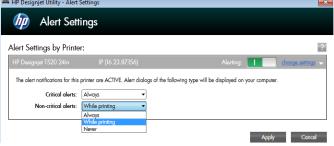
Kontroller adgang til den integrerede webserver
Hvis du vil forhindre brugere i at redigere vigtige enhedsindstillinger, kan du angive en adgangskode i den integrerede webserver, så brugere uden adgangskoden kun kan se oplysningsfaner. Når adgangskoden er angivet, kræves den for at få vist eller ændre parametre på andre faner.
Angiv Windows-driverindstillinger
Du kan ændre visse standardindstillinger i din printerdriver efter dine egne præferencer, f.eks. indstillinger for farve eller papirbesparelse. For at gøre dette skal du klikke på knappen Start eller Search (Søg) på din computerskærm (afhængigt af din version af Windows) og derefter klikke på Devices and Settings (Enheder og indstillinger) eller Devices and Printers (Enheder og printere). Højreklik derefter på printerikonet, og klik på Printing Preferences (Udskrivningsindstillinger). Alle indstillinger, som du ændrer i vinduet Printing Preferences (Udskriftsindstillinger), gemmes som standardværdier for den aktuelle bruger.
For at angive standardværdier for alle brugere af systemet skal du højreklikke på printerikonet igen, klikke på Printer Properties (Printeregenskaber), gå til fanen Advanced (Avanceret) og klikke på Printing Defaults (Udskriftsstandarder). De indstillinger, du ændrer, i vinduet Printing Defaults (Udskriftsstandardindstillinger) skal gemmes for alle brugere.
Mobiludskrivning
Se http://www.hp.com/go/designjetmobility for at få ere oplysninger.
18 Kapitel 3 Printeropsætning |
DAWW |

4Gør printeren personlig
●Skift sproget i frontpanelet
●Åbn den integrerede webserver
●Skift sproget for den integrerede webserver
●Adgang til HP Utility (kun Windows)
●Skift sproget i HP Utility
●Rediger indstilling for dvaletilstand
●Skift indstillingen for automatisk slukning
●Skift lysstyrken i frontpaneldisplayet
●Konfigurer netværksindstillinger
●Indstillinger for den integrerede webserver
DAWW |
19 |
Skift sproget i frontpanelet
Der er to mulige metoder til at ændre sproget i menuer og meddelelser på frontpanelet:
●Hvis du kan forstå det aktuelle sprog på displayet på frontpanelet, skal du trykke på  og derefter på Printer preferences (Printerindstillinger) > Select language (Vælg sprog).
og derefter på Printer preferences (Printerindstillinger) > Select language (Vælg sprog).
●Hvis du ikke kan forstå det aktuelle sprog i frontpaneldisplayet, skal du starte, mens printeren er slukket. Tryk på tænd-/sluk-knappen for at tænde den. Så snart der vises ikoner i frontpanelet, skal du trykke på
 , derefter på
, derefter på  , derefter på
, derefter på  og derefter på
og derefter på  . Hvis du ikke kan se disse ikoner på frontpanelet, skal du trykke på det sted, hvor de burde vises (se Frontpanel på side 7).
. Hvis du ikke kan se disse ikoner på frontpanelet, skal du trykke på det sted, hvor de burde vises (se Frontpanel på side 7).
Uanset hvilken metode, du har anvendt, vises menuen til valg af sprog nu på frontpaneldisplayet. Tryk på dit foretrukne sprog.
Åbn den integrerede webserver
Den integrerede webserver gør det muligt at fjernadministrere din printer ved brug af en normal webbrowser, der kører på en computer.
Hvis du ønsker at få adgang til den integrerede webserver, skal du have en TCP/IP-forbindelse til din printer. Du kan få adgang til den integrerede webserver indirekte gennem HP Utility, hvis du tilslutter din printer med en TCP/IP-forbindelse (kabelforbundet eller trådløs).
Følgende browsere er kompatible med den integrerede webserver:
●Microsoft Internet Explorer 11 og nyere til Windows 7 og nyere
●Apple Safari 8 og nyere til OS X 10.10 og nyere
●Mozilla Firefox (seneste version)
●Google Chrome (seneste version)
Hvis du vil bruge en integreret webserver på en computer, skal du åbne webbrowseren og indtaste printerens IPadresse.
Du kan se din printers IP-adresse på frontpanelet ved at trykke på  eller
eller  .
.
Hvis du følger disse anvisninger, men ikke kan åbne den integrerede webserver, skal du se Kan ikke få adgang til den integrerede webserver på side 114.
Skift sproget for den integrerede webserver
Det standardsprog, som en integreret webserver vises på første gang, er det sprog, du har valgt til din browser. Hvis dette sprog ikke understøttes af den integrerede webserver, vises den integrerede webserver på engelsk, men du kan ændre det til ethvert understøttet sprog.
De sprog, der understøttes af den integrerede webserver, er engelsk, portugisisk, spansk, fransk, italiensk, tysk, polsk, russisk, forenklet kinesisk, traditionelt kinesisk, koreansk og japansk. Der er en fane øverst til højre i vinduet, hvor du kan vælge sprog.
Adgang til HP Utility (kun Windows)
HP Utility gør det muligt at administrere din printer fra en computer med en USB-, TCP/IPeller Wi-Fi-forbindelse.
20 Kapitel 4 Gør printeren personlig |
DAWW |
●Under Windows kan du starte HP Utility fra din skrivebordsgenvej eller fra Start > All Programs (Alle programmer) > HP > DesignJet Utility > HP DesignJet Utility. Dette starter HP DesignJet Utility, der viser de HP DesignJet-printere, der er installeret på din computer.
●Når du vælger din printer i venstre rude, vil alt, hvad der vises i højre rude, være specifikt for den pågældende printer.
Skift sproget i HP Utility
HP Utility kan fungere på følgende sprog: engelsk, portugisisk, spansk, catalansk (kun Windows), fransk, italiensk, tysk, forenklet kinesisk, traditionelt kinesisk, koreansk og japansk.
●Under Windows vil sproget blive justeret til dine regionale sprogindstillinger som defineret i Windows Kontrolpanel.
Rediger indstilling for dvaletilstand
Hvis printeren står tændt, men ikke bruges i et bestemt tidsrum, skifter den automatisk til dvaletilstand for at spare på strømmen. Hvis du vil ændre den tid, printeren venter, før den går i dvaletilstand, skal du gå til
frontpanelet og trykke på  og derefter på Printer preferences (Printerindstillinger) > Sleep (Dvale). Vælg den
og derefter på Printer preferences (Printerindstillinger) > Sleep (Dvale). Vælg den
ventetid, du ønsker, og tryk derefter på OK. Du kan indstille en tid mellem 5 og 60 minutter. Standardtiden er 20 minutter eller mindre afhængigt af de aktuelle energibesparende bestemmelser.
Skift indstillingen for automatisk slukning
Du kan bruge printerens funktion til automatisk slukning for at slukke printeren automatisk. Hvis du f.eks. angiver den til 2 timer, slukkes printeren efter to timers inaktivitet. På denne måde kan du spare mere energi. Funktionen til automatisk slukning deaktiveres dog, når printeren er tilsluttet et netværk, for at undgå at være til besvær for netværksbrugere.
Hvis du bruger en USB-forbindelse, kan du indstille printeren til at slukke sig selv helt efter 2 til 12 timers inaktivitet. På frontpanelet skal du trykke på  og derefter på Printer preferences (Printerindstillinger) > Auto-off (Automatisk slukning).
og derefter på Printer preferences (Printerindstillinger) > Auto-off (Automatisk slukning).
Skift lysstyrken i frontpaneldisplayet
Hvis du vil ændre lysstyrken på frontpanelets display, skal du trykke på  , derefter på Printer preferences
, derefter på Printer preferences
(Printerpræferencer) > Display brightness (Vis lysstyrke) og vælge den ønskede værdi. Tryk på OK for at gemme værdien. Standardlysstyrken er indstillet til 50.
Konfigurer netværksindstillinger
Du kan få vist og konfigurere netværksindstillingerne fra den integrerede webserver, HP Utility eller frontpanelet:
●Fra den integrerede webserver: Klik på fanen Setup (Opsætning) og derefter på Networking (Netværk).
●Fra HP Utility: Du kan få adgang til den integrerede webserver gennem HP Utility.
●Fra frontpanelet: Tryk på  og derefter på Connectivity (Tilslutningsmuligheder).
og derefter på Connectivity (Tilslutningsmuligheder).
DAWW |
Skift sproget i HP Utility 21 |

Der findes følgende muligheder:
●Enable/Disable wireless (Aktiver/deaktiver trådløs) tænder eller slukker for den trådløse forbindelse.
●Wireless setup wizard (Guiden Trådløs opsætning) gør det nemt at oprette forbindelse til et trådløst netværk.
●Wi-Fi protected setup (Wi-Fi-beskyttet opsætning) gør det muligt for dig at opsætte en forbindelse med et trådløst netværk ved brug af WPS-kryptering.
●Network summary (Netværksoversigt) viser oplysninger om det kabelforbundne eller trådløse netværk
●Print wireless network test (Udskriv test for trådløst netværk) kører diagnostiske test af den trådløse forbindelse
●Print network configuration (Udskriv netværkskonfiguration)
●Advanced setup (Avanceret konfiguration)
●Select I/O timeout (Vælg I/O-timeout) angiver den tid, som printeren venter på, at driveren sender et job til printeren, så snart forbindelsen er åbnet. Værdier går fra et halvt minut til en time.
●Link speed (Linkhastighed) angiver den hastighed, hvormed data overføres over netværket. Standardindstillingen er Automatic (Automatisk).
●IP settings (IP-indstillinger) giver dig mulighed for at få vist eller ændre IP-adressen, undernetmaske, standardgateway og DNS-adresse.
●Hostname (Værtsnavn) gør det muligt for dig at ændre værtsnavnet.
●Restore network defaults (Gendannelse af netværksstandarder)
Konfigurere firewallindstillinger
Firewallfunktioner giver sikkerhed i netværkslaget på både IPv4og IPv6-netværk. Firewall'en giver en enkel kontrol over IP-adresser, der har tilladelse til at få adgang.
 BEMÆRK: I tillæg til firewallbesk ttelse af netværkslaget understøtter printeren også SSL-standarder (secure sockets layer) på transportlaget for sikre klient-server-programmer, som f.eks. klient-server-godkendelse eller HTTPS-internetbrowsing.
BEMÆRK: I tillæg til firewallbesk ttelse af netværkslaget understøtter printeren også SSL-standarder (secure sockets layer) på transportlaget for sikre klient-server-programmer, som f.eks. klient-server-godkendelse eller HTTPS-internetbrowsing.
Til firewallhandlinger på printeren skal du konfigurere en firewallpolitik, der skal gælde for den angivne IP-trafik. Sider med firewallpolitik åbnes gennem den integrerede webserver og vises af din webbrowser. Når der er konfigureret en politik, aktiveres den ikke, før du klikker på Apply (Anvend) i den integrerede webserver.
Oprettelse og brug af firewallregler
Firewallregler gør det muligt for dig at kontrollere IP-trafik. Brug firewallregler til at tillade eller afvise IP-trafik baseret på IP-adresser og -tjenester.
Angiv op til ti regler, hvor hver regel angiver værtsadresser, tjenester og den handling, der skal udføres for disse adresser og tjenester.
Opret en firewallregel
1.Åbn den integrerede webserver.
2.Klik på fanen Settings (Indstillinger) og derefter på Firewall Rules (Firewallregler)
3.Klik på New (Nyt), og følg derefter anvisningerne på skærmen.
22 Kapitel 4 Gør printeren personlig |
DAWW |
